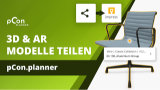impress
In diesem Kapitel erfahren Sie, wie Sie den Web-Dienst impress verwenden, um Inhalte aus dem pCon.planner zu betrachten und zu teilen.
Wie Sie CAD-Modelle und AR-Inhalte vom pCon.planner an impress weitergeben, erfahren Sie im Kapitel Teilen.
Tipp: Auf unserem Youtube-Kanal finden Sie ein Video zu diesem Thema |
||
|
Ob einzelne Produkte, ganze Einrichtungen oder selbst erstellte Objekte: Mit wenigen Klicks erstellen Sie einen Link oder QR-Code für Ihre Auswahl – inklusive 3D-Ansicht im Browser und Augmented Reality auf dem Smartphone. In diesem Video zeigen wir Ihnen Schritt für Schritt, wie Sie Inhalte teilen, Artikelinformationen integrieren und Impress optimal für Ihre Planung und Kundenkommunikation einsetzen. |
|
Mit dem EasternGraphics-Service impress können Sie Inhalte aus dem pCon.planner mit anderen Personen teilen.
impress ist web-basiert, kostenfrei und kann, unabhängig vom Betriebssystem, auf Computern und Tablets genutzt werden. Einen ersten Eindruck erhalten Sie in diesem Video.
Um impress zu verwenden, benötigen Sie ein Konto bei Dropbox oder Microsoft OneDrive. Dieses wird als Speicher für Ihre Präsentationsinhalte genutzt. So entscheiden Sie selbst, wem Sie ihre Inhalte zugänglich machen. Bei impress geben Sie lediglich den Freigabelink zu Ihrer Mediendatei an.
Darüber hinaus funktionieren auch alternative Links zu impress-fähigen Inhalten, etwa von einem firmeneigenen Server.
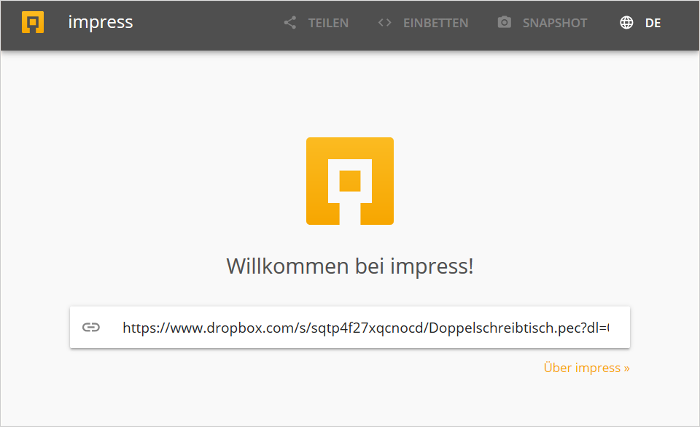
Medientypen
Mit impress können Sie Panoramabilder, Multi Content Pictures, Multi-Content-Panoramen sowie 3D-Modelle präsentieren. Überdies nutzen Sie impress, um Augmented-Reality-Dateien (AR-Dateien) aus dem pCon.planner zur Betrachtung auf Android- oder iOS-Geräten weiterzugeben.
Panoramische Bilder Ihrer Planungen berechnen Sie im PNG- oder JPG-Format im Bild-Dialog des pCon.planners.
Multi Content Pictures sowie Multi Content Panoramen werden ebenfalls im pCon.planner erstellt und im EIMG-Format für die Verwendung mit impress gespeichtert.
3D-Modelle erhalten Sie, wenn Sie PEC-Dateien aus dem pCon.planner mit impress betrachten.
Augmented-Reality-Inhalte senden Sie mittels eines teilbaren Links an AR-fähige mobile Endgeräte. Direkt in impress können diese nicht betrachtet werden.
Inhalte teilen
Teilen: Über die Funktion Teilen generieren Sie einen Link, unter dem Sie Ihre Inhalte an Dritte weitersenden.
Einbetten: Einbetten gibt ein Code-Fragment aus. Nutzen Sie es, um Ihre Panoramen oder 3D-Inhalte in Blogs oder auf Webseiten anzuzeigen.
Snapshot: Snapshot kreiert ein Bild der aktuellen Ansicht.